Исправлено: активация агента Runtime_15831 Высокое потребление ЦП и памяти.
Узел службы: среда выполнения активации агента может показывать высокую загрузку ЦП, если звуковой драйвер вашей системы поврежден или звуковая служба находится в состоянии ошибки. Более того, неправильная конфигурация Кортаны также может вызвать обсуждаемую ошибку.
Проблема возникает, когда система пользователя становится вялой, и когда он проверяет диспетчер задач, он обнаруживает, что Service Host: Agent Activation Runtime использует чрезмерный объем ЦП и памяти системы.
Программы для Windows, мобильные приложения, игры - ВСЁ БЕСПЛАТНО, в нашем закрытом телеграмм канале - Подписывайтесь:)
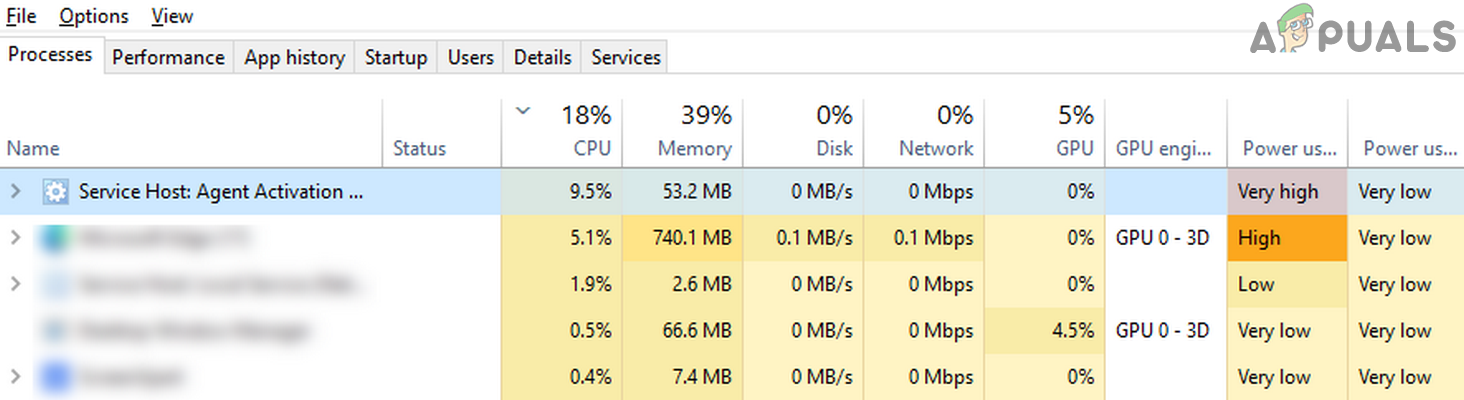 Исправлено: узел службы: время выполнения активации агента_15831 Высокое потребление ЦП и памяти
Исправлено: узел службы: время выполнения активации агента_15831 Высокое потребление ЦП и памяти
Прежде чем приступить к подробным решениям по устранению высокой загрузки ЦП и ОЗУ служебного хоста, проверьте, решает ли проблему выполнение холодного запуска (не перезапуска) вашей системы. Кроме того, в качестве временного исправления можно завершить процесс выполнения активации агента через диспетчер задач. Более того, некоторые пользователи сообщили, что трехкратное завершение процесса выполнения активации агента (всякий раз, когда он появляется после перезагрузки системы) решает проблему для этого сеанса.
Решение 1. Отключите и включите звуковую службу
Среда выполнения активации агента может вызвать высокую загрузку ЦП, если звуковая служба вашей системы находится в состоянии ошибки, поскольку Кортана (среда выполнения вызывает Кортану) зависит от звуковой службы. В этом контексте временное отключение звуковой службы и последующее ее включение может устранить сбой и, таким образом, решить проблему.
- Нажмите клавишу Window и в поле поиска введите: Командная строка. Теперь наведите указатель мыши на командную строку и на правой панели меню «Пуск» выберите «Запуск от имени администратора».
 Откройте командную строку от имени администратора
Откройте командную строку от имени администратора - Теперь выполните следующее одно за другим (обязательно нажимайте клавишу Enter после каждого): net stop audiosrv net start audiosrv
 Остановить и запустить звуковую службу через командную строку
Остановить и запустить звуковую службу через командную строку - Теперь выйдите из командной строки и проверьте, уменьшилась ли загрузка ЦП при активации агента.
Решение 2.Выйдите из Кортаны и отключите ее при запуске системы.
Проблема во время выполнения активации агента может возникнуть, если Кортана постоянно вызывается службой активации агента. В этом случае выход из Кортаны и отключение ее запуска при запуске системы может решить проблему.
Выход из Кортаны
- Нажмите клавишу Windows, введите в поиске и откройте Cortana. Вы также можете использовать кнопку Cortana на панели задач (если она есть) для запуска Cortana.
 Откройте Кортану
Откройте Кортану - Теперь в окне Кортаны щелкните три горизонтальных эллипса (в верхнем левом углу окна) и выберите «Выйти».
- Затем подтвердите выход из Cortana и щелкните правой кнопкой мыши на панели задач.
 Выйти из Кортаны
Выйти из Кортаны - Теперь в показанном меню снимите флажок «Показать кнопку Кортаны» и проверьте, вернулось ли использование среды выполнения активации агента в нормальное состояние.
 Снимите флажок с параметра Показать кнопку Кортаны.
Снимите флажок с параметра Показать кнопку Кортаны.
Отключить Кортану при запуске системы
- Щелкните правой кнопкой мыши кнопку меню «Пуск» (которая запустит меню быстрого пользователя) и выберите «Диспетчер задач».
- Теперь на вкладке «Автозагрузка» выберите «Кортана» и нажмите кнопку «Отключить» (в правом нижнем углу окна диспетчера задач).
 Отключите приложение Cortana на вкладке «Автозагрузка» в диспетчере задач.
Отключите приложение Cortana на вкладке «Автозагрузка» в диспетчере задач. - Затем нажмите клавишу Windows и в поле поиска введите: Cortana. Теперь щелкните правой кнопкой мыши результат Cortana и выберите Настройки приложения.
 Откройте настройки приложения Cortana
Откройте настройки приложения Cortana - Теперь в разделе «Запускается при входе в систему» отключите Кортану, переключив ее переключатель в положение «Выкл.», И перезагрузите компьютер.
 Отключить Кортану в разделе запусков при входе в систему
Отключить Кортану в разделе запусков при входе в систему - После перезагрузки проверьте, решена ли проблема среды выполнения активации агента.
Решение 3. Переустановите звуковой драйвер
Высокая загрузка ЦП средой выполнения активации агента может быть вызвана повреждением звукового драйвера вашей системы, поскольку это важно для работы Кортаны (процесс, который постоянно вызывается средой выполнения). В этом контексте переустановка звукового драйвера вашей системы может решить проблему.
- Во-первых, убедитесь, что вы загрузили последнюю версию звукового драйвера вашей системы с веб-сайта OEM.
- Затем запустите меню быстрого доступа, щелкнув правой кнопкой мыши кнопку меню «Пуск» и выбрав «Диспетчер устройств».
 Откройте диспетчер устройств вашей системы
Откройте диспетчер устройств вашей системы - Теперь распространите параметр Звуковые, видео и игровые контроллеры и щелкните правой кнопкой мыши свое аудиоустройство.
- Затем в мини-меню выберите «Удалить устройство» и в появившемся окне установите флажок «Удалить программное обеспечение драйвера для этого устройства».
 Удалите аудиоустройство
Удалите аудиоустройство - Теперь нажмите кнопку «Удалить» и позвольте процессу удаления полностью.
 Установите флажок Удалить программное обеспечение драйвера для этого устройства для аудиоустройства.
Установите флажок Удалить программное обеспечение драйвера для этого устройства для аудиоустройства. - После завершения удаления убедитесь, что в системе отсутствует проблема среды выполнения активации агента.
- Затем перезагрузите компьютер и позвольте Windows установить звуковой драйвер по умолчанию.
- Теперь проверьте, вернулась ли загрузка ЦП средой выполнения активации агента в норму.
- Если проблема не исчезнет, установите драйвер, загруженный на шаге 1, от имени администратора и проверьте, решена ли проблема времени выполнения.
Если проблема была решена после удаления звукового драйвера, но снова возникла после переустановки, оставьте звуковое устройство удаленным / отключенным (до тех пор, пока оно вам не понадобится, а затем вернитесь к удалению / отключению).
Решение 4. Отключите службу времени выполнения активации агента.
Проблема может возникнуть, если служба среды выполнения активации агента находится в состоянии ошибки или зависла в работе. В этом сценарии отключение службы среды выполнения активации агента может решить проблему.
- Нажмите клавишу Windows и в поле поиска введите: Services. Затем щелкните правой кнопкой мыши результат «Службы» и в мини-меню выберите «Запуск от имени администратора».
 Открыть сервисы в качестве администратора
Открыть сервисы в качестве администратора - Затем щелкните правой кнопкой мыши службу среды выполнения активации агента. Служба может иметь разные номера в конце для разных пользователей, например, Agent Activation Runtime_XXXXX (где XXXXX представляет собой случайные буквы / числа, например, 15831).
 Откройте свойства службы времени выполнения активации агента
Откройте свойства службы времени выполнения активации агента - Теперь выберите «Свойства» и измените тип запуска на «Отключено».
- Затем нажмите кнопку «Стоп» и примените изменения.
 Измените тип запуска службы времени выполнения активации агента на Отключено и остановите ее.
Измените тип запуска службы времени выполнения активации агента на Отключено и остановите ее. - Теперь перезагрузите компьютер и проверьте, решена ли проблема во время выполнения.
Решение 5. Отредактируйте системный реестр
Если проблема не устранена или тип запуска службы среды выполнения активации агента неактивен, вы можете отредактировать системный реестр для решения проблемы.
Предупреждение: действуйте с особой осторожностью и на свой страх и риск, так как редактирование реестра вашей системы требует определенного уровня знаний и, если не будет сделано правильно, вы можете нанести непоправимый ущерб вашей системе / данным.
- Во-первых, остановите службу среды выполнения активации агента (как описано в решении 4).
- Теперь нажмите клавишу Windows и в строке поиска введите: Редактор реестра. Теперь щелкните правой кнопкой мыши результат в редакторе реестра и в появившемся мини-меню выберите «Запуск от имени администратора».
 Откройте редактор реестра от имени администратора
Откройте редактор реестра от имени администратора - Затем перейдите к следующему: Computer HKEY_LOCAL_MACHINE SYSTEM CurrentControlSet Services
- Теперь на левой панели выберите раздел реестра AarSvc, а на правой панели дважды щелкните значение Start.
- Затем измените значение на 4 и закройте диалоговое окно.
 Установите значение начала AarSvc равным 4 в системном реестре.
Установите значение начала AarSvc равным 4 в системном реестре. - Теперь на левой панели выберите раздел реестра AarSvc_XXXXX (где XXXXX – некоторые случайные буквы / числа), например, AarSvc_974ea, и на правой панели дважды щелкните значение Start.
- Затем измените значение на 4 и закройте редактор реестра.
 Установите для параметра Start AarSvc_15831 значение 4 в System’s Registry.png.
Установите для параметра Start AarSvc_15831 значение 4 в System’s Registry.png. - Теперь перезагрузите компьютер и, надеюсь, проблема во время выполнения активации агента решена.
Программы для Windows, мобильные приложения, игры - ВСЁ БЕСПЛАТНО, в нашем закрытом телеграмм канале - Подписывайтесь:)

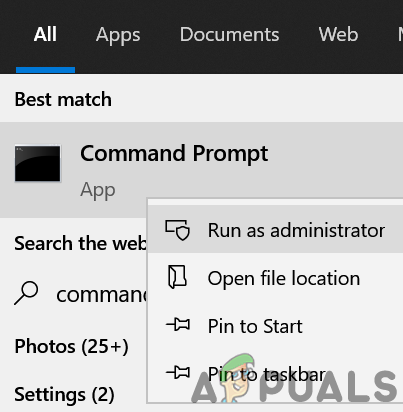 Откройте командную строку от имени администратора
Откройте командную строку от имени администратора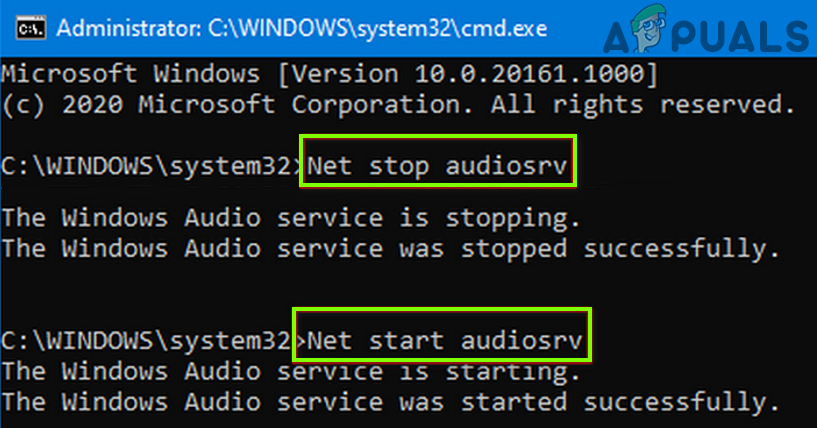 Остановить и запустить звуковую службу через командную строку
Остановить и запустить звуковую службу через командную строку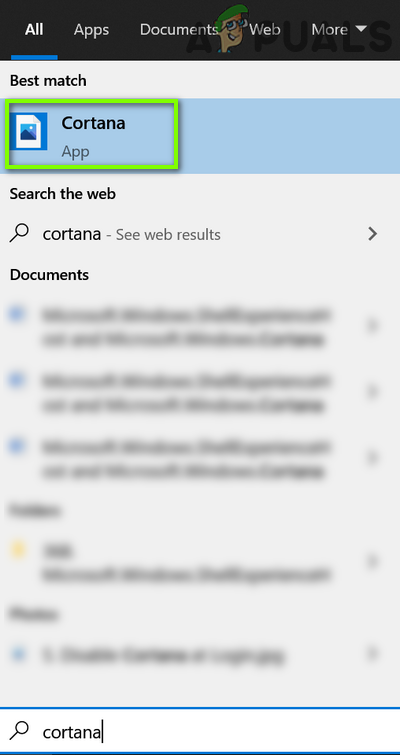 Откройте Кортану
Откройте Кортану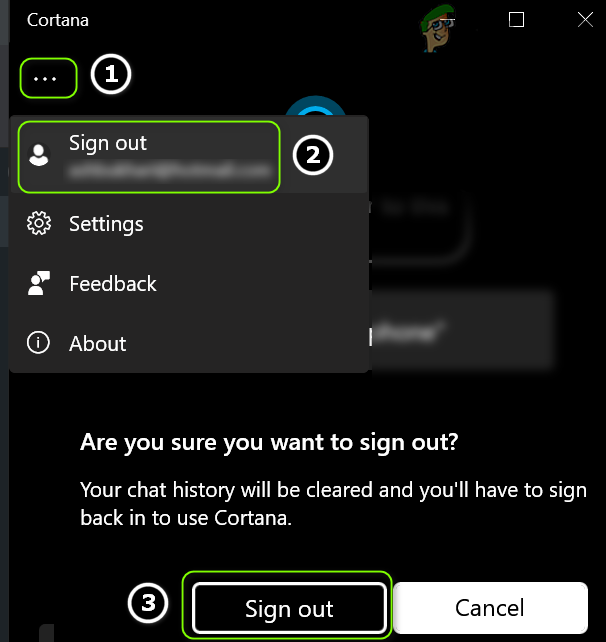 Выйти из Кортаны
Выйти из Кортаны Снимите флажок с параметра Показать кнопку Кортаны.
Снимите флажок с параметра Показать кнопку Кортаны.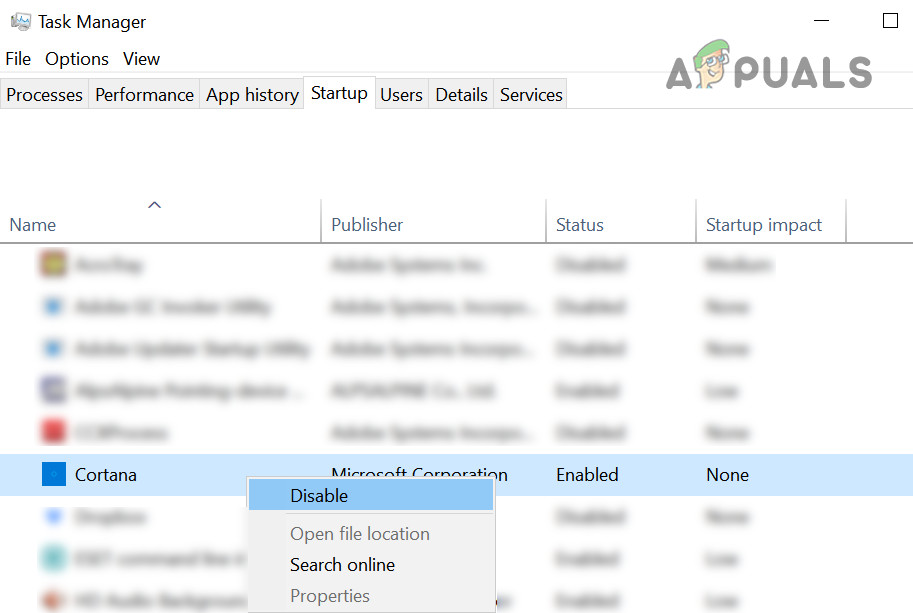 Отключите приложение Cortana на вкладке «Автозагрузка» в диспетчере задач.
Отключите приложение Cortana на вкладке «Автозагрузка» в диспетчере задач.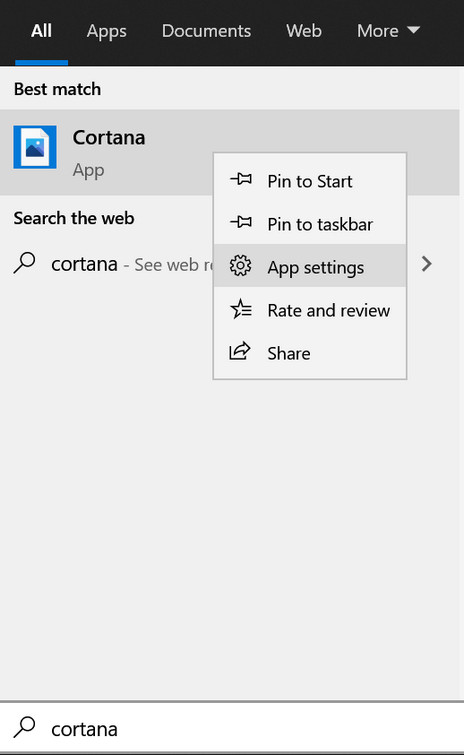 Откройте настройки приложения Cortana
Откройте настройки приложения Cortana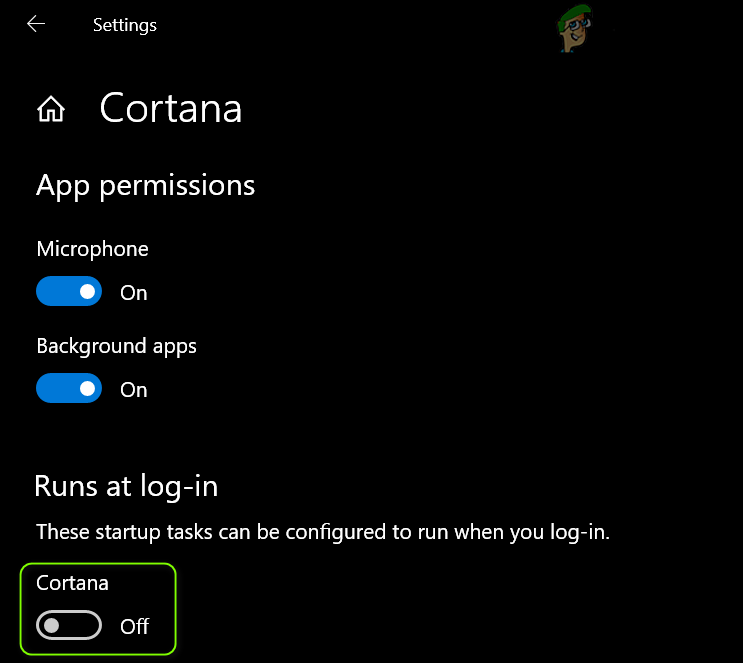 Отключить Кортану в разделе запусков при входе в систему
Отключить Кортану в разделе запусков при входе в систему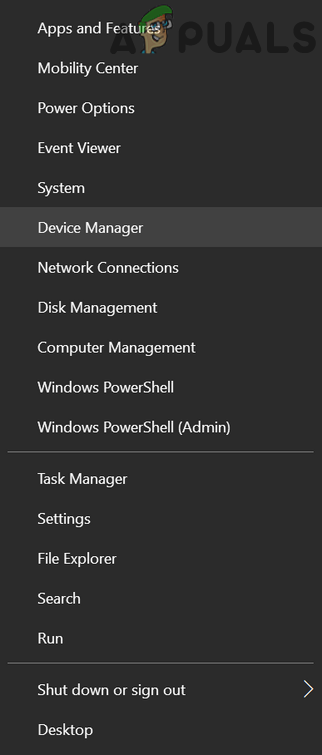 Откройте диспетчер устройств вашей системы
Откройте диспетчер устройств вашей системы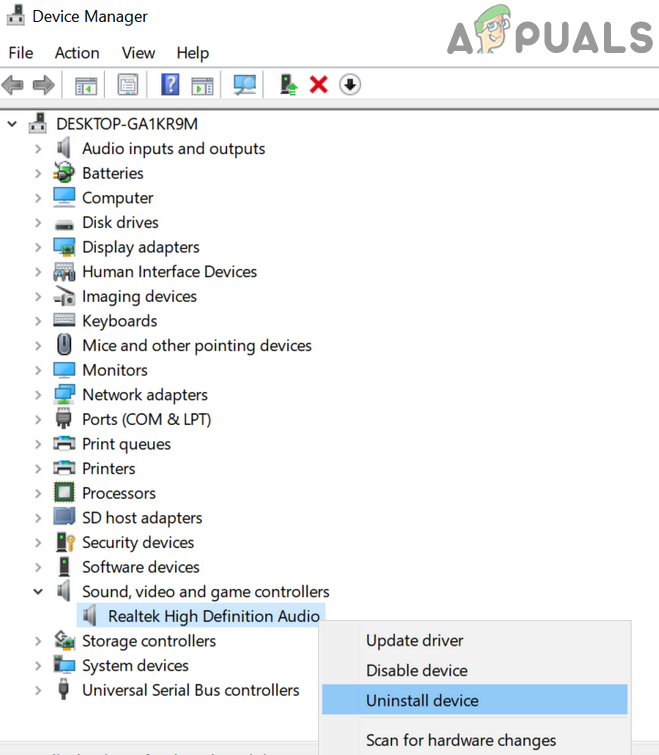 Удалите аудиоустройство
Удалите аудиоустройство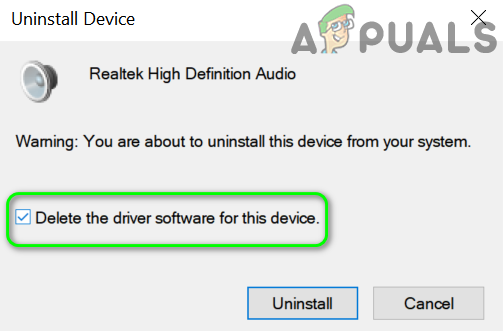 Установите флажок Удалить программное обеспечение драйвера для этого устройства для аудиоустройства.
Установите флажок Удалить программное обеспечение драйвера для этого устройства для аудиоустройства.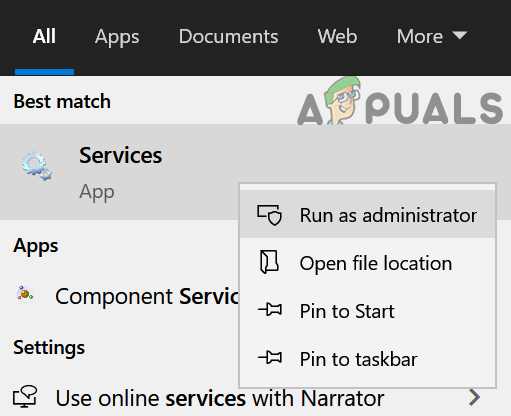 Открыть сервисы в качестве администратора
Открыть сервисы в качестве администратора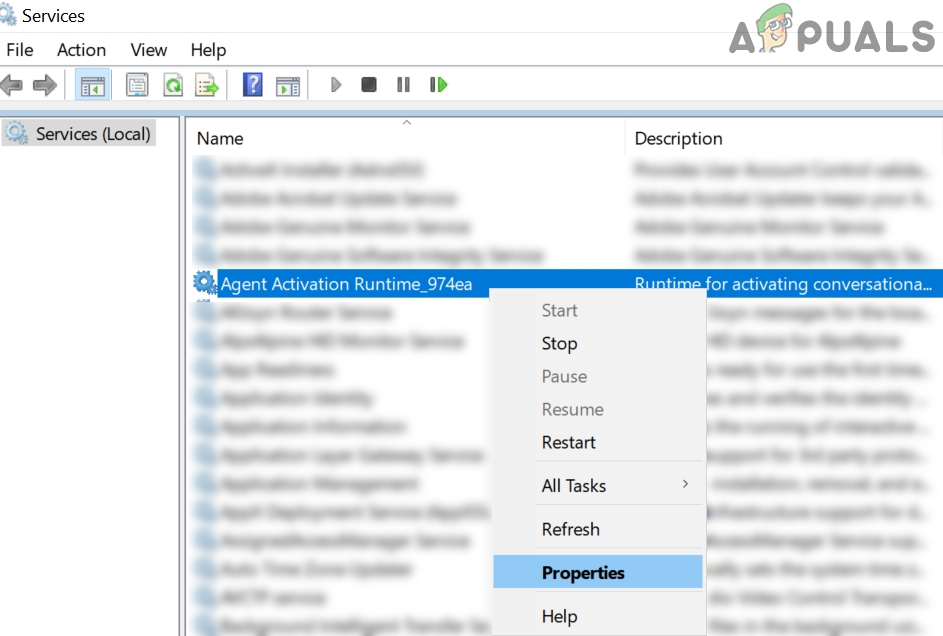 Откройте свойства службы времени выполнения активации агента
Откройте свойства службы времени выполнения активации агента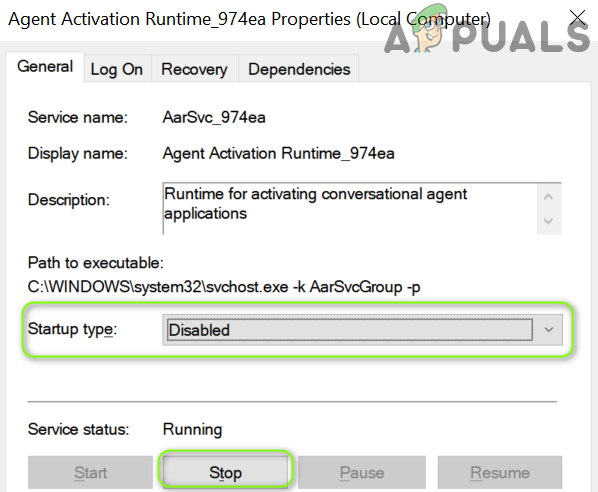 Измените тип запуска службы времени выполнения активации агента на Отключено и остановите ее.
Измените тип запуска службы времени выполнения активации агента на Отключено и остановите ее.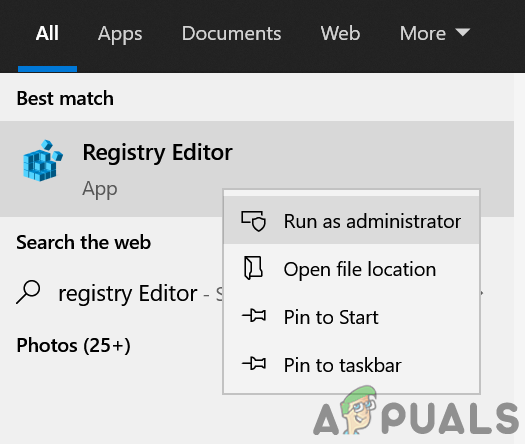 Откройте редактор реестра от имени администратора
Откройте редактор реестра от имени администратора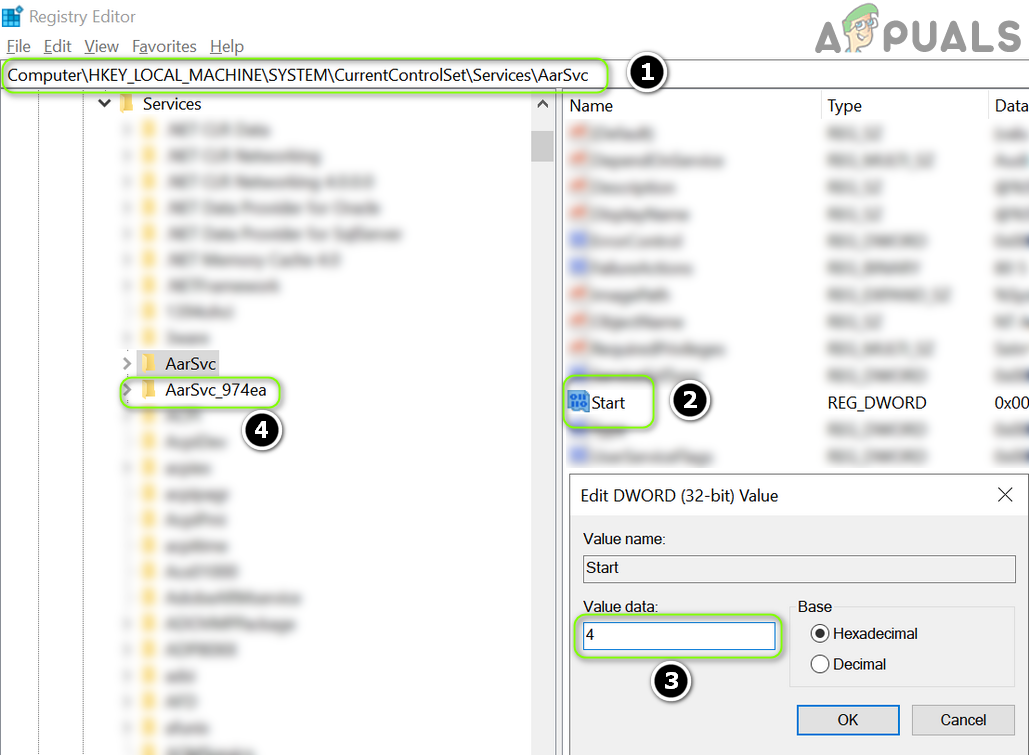 Установите значение начала AarSvc равным 4 в системном реестре.
Установите значение начала AarSvc равным 4 в системном реестре.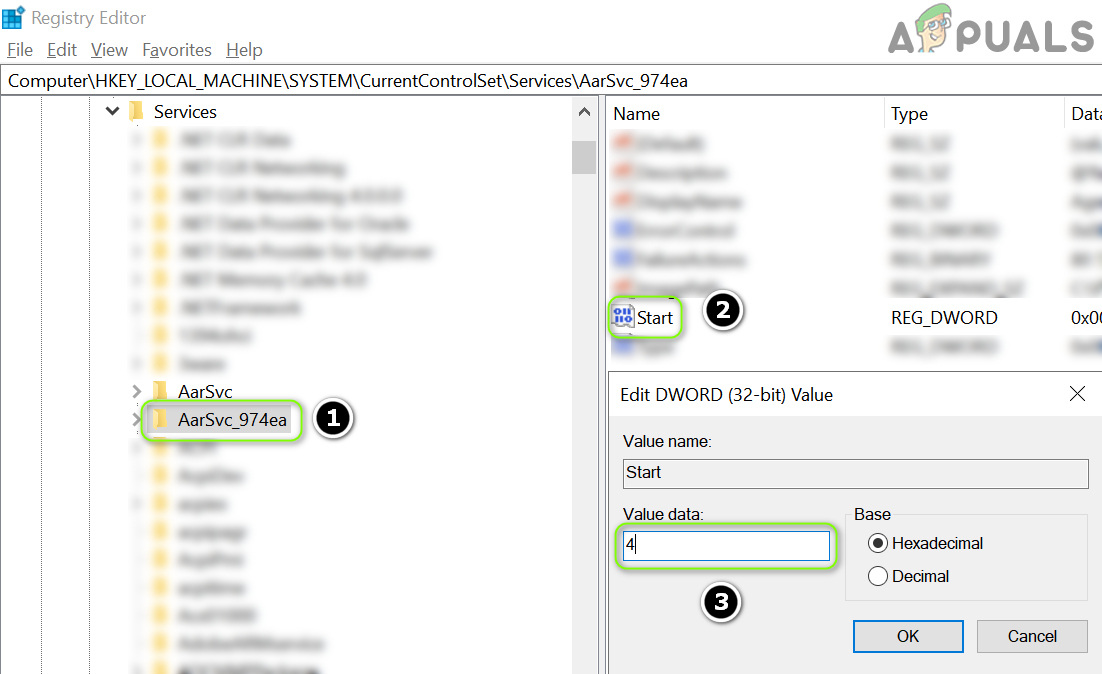 Установите для параметра Start AarSvc_15831 значение 4 в System’s Registry.png.
Установите для параметра Start AarSvc_15831 значение 4 в System’s Registry.png.